CapCutは、現代の若者にとても馴染みのあるアプリケーションです。わずか数分で、写真や動画を編集・カットし、コンテンツ、音声、テキストが充実したショートビデオを作成できます。
CapCutは、iOSとAndroidの両方の主要OSでご利用いただけるようになりました。ユーザーは、プロフェッショナルで高品質な動画を作成するための多くの新機能を体験できます。作成した動画は、ソーシャルネットワークで友人と共有され、皆に意味のあるメッセージを広めることができます。
サンプルCapCutビデオを投稿するための登録方法
CapCutにサンプル動画をアップロードする方法を学ぶ前に、サンプル動画をアップロードするための登録が必要です。サンプル動画をアップロードするための登録手順は以下のとおりです。
CapCutを使って自分だけの動画を作成しましょう。動画を投稿するには、以下の手順に従って登録してください。
ステップ1:CapCutアプリケーションにアクセスする
ステップ2:「テンプレート」をクリック
ステップ 3: 検索バーに「WSEALS」と入力し、検索を押します。
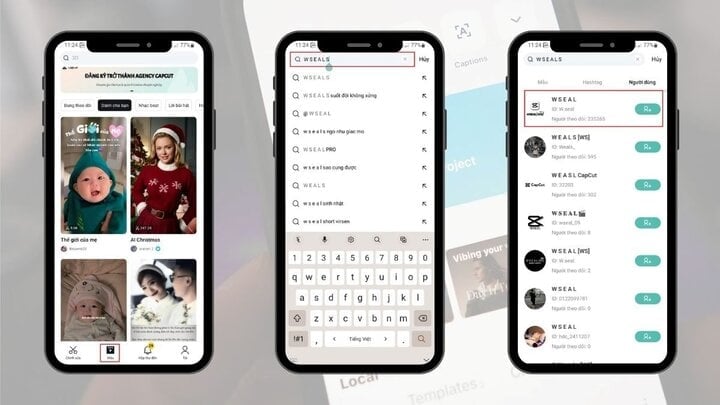
ステップ4:ユーザーセクションを選択し、図のようにアカウントを見つけます。次に、このアカウントにアクセスし、「エージェント」の行を選択します。
ステップ5:「申請」を選択します。フォームに必要な情報をすべて入力し、「申請を送信」をクリックします。
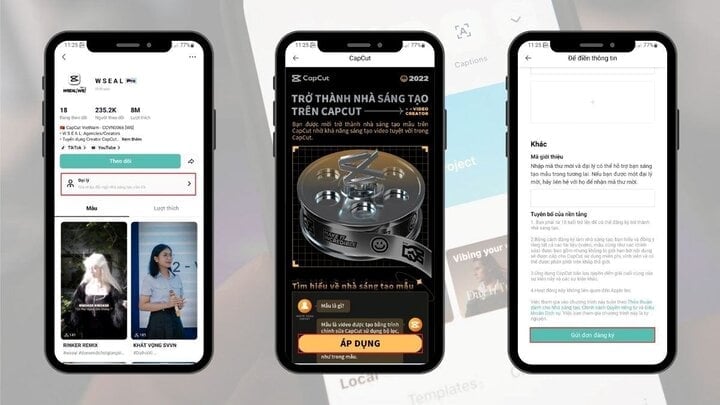
上記の手順を完了したら、CapCut がサンプル ビデオを確認して投稿の許可を与えるまで待ちます。
CapCutに動画をアップロードする方法
CapCutが動画の投稿を審査し、許可を出した時点で、動画を作成して投稿できます。CapCutへの動画の投稿方法については、以下をご覧ください。
ステップ 1: 「新しいプロジェクトの作成」セクションに移動します。
ステップ 2: 好みに合わせてビデオを作成し、「アップロード」アイコンをクリックします。
ステップ 3: 「テンプレートの作成」オプションを選択します。
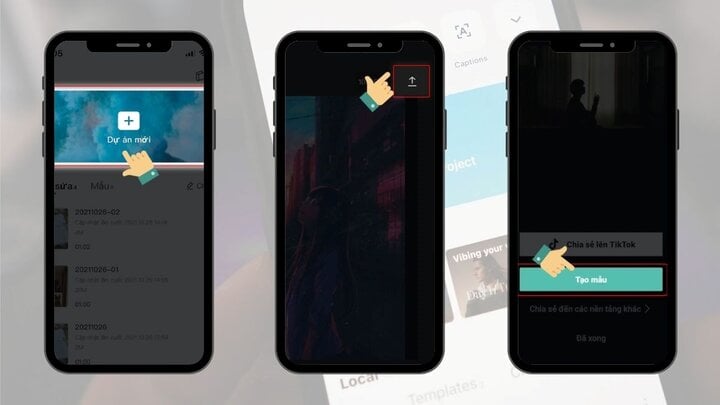
ステップ 4: 「次へ」をクリックして、ビデオの編集機能を確認します。
ステップ 5: 「次へ」をクリックしてテキストの編集可能性を確認して続行します。
ステップ6:テンプレートに名前を付け、説明を追加します。最後に「公開」をクリックしてプロセスを完了します。
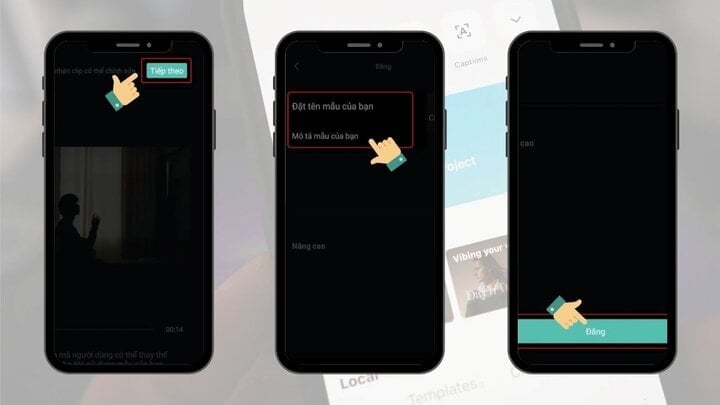
[広告2]
ソース










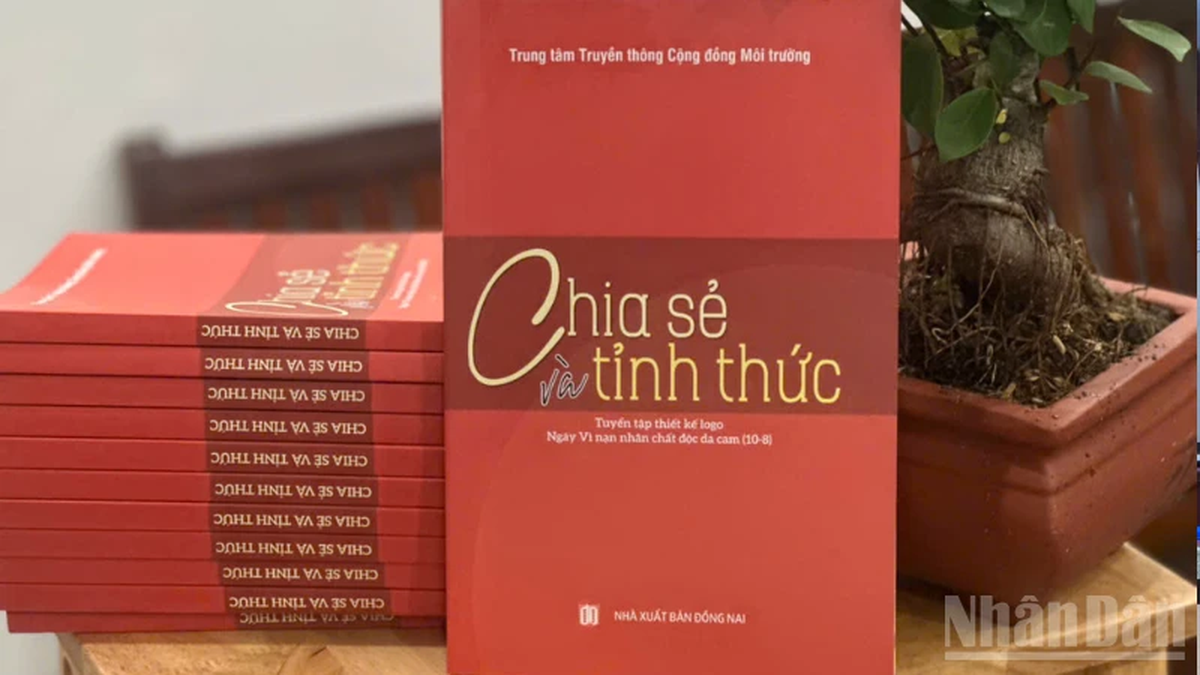














![[写真] ゲアン省:洪水により省道543Dが深刻な浸食を受ける](https://vphoto.vietnam.vn/thumb/1200x675/vietnam/resource/IMAGE/2025/8/5/5759d3837c26428799f6d929fa274493)





![[写真] ジャライ島の海底の「不思議」を発見](https://vphoto.vietnam.vn/thumb/1200x675/vietnam/resource/IMAGE/2025/8/6/befd4a58bb1245419e86ebe353525f97)



























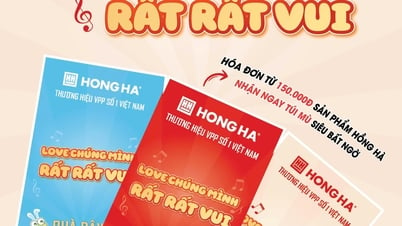




































コメント (0)